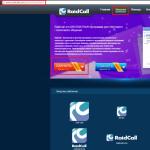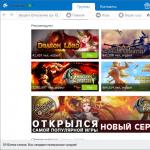الإصدار الروسي من برنامج Process Explorer لنظام التشغيل windows 7. Process Explorer: مكان التنزيل باللغة الروسية وكيفية استخدامه بشكل صحيح. إصلاح خطأ غير معروف. مستكشف العمليات: الميزات
برنامج Process Explorer هو برنامج يعرض للمستخدم المعلومات الأكثر تفصيلاً ودقة حول جميع العمليات ومكوناتها التي تعمل حاليًا في نظام التشغيل. يُسمح للتطبيق بتغيير أولوية العملية ، حتى الإنهاء الإجباري. تحتوي نافذة عمل Process Explorer على نافذتين فرعيتين. تعرض النافذة الرئيسية باستمرار قائمة بالعمليات النشطة حاليًا ، بما في ذلك أسماء الحسابات التي تعمل ضمنها. بدورها ، ترتبط المعلومات المعروضة في النافذة السفلية ارتباطًا مباشرًا بالوضع الذي يعمل فيه Process Explorer حاليًا. إذا كان التطبيق في وضع التحكم ، فسيرى المستخدم المقابض مفتوحة من خلال العملية المحددة في النافذة الرئيسية. إذا تم تعيين Process Explorer على وضع DLL ، فسيتم عرض جميع ملفات DLL والملفات التي تم تحميلها بواسطة هذه العملية للمستخدم.
تم تجهيز Process Explorer أيضًا بقدرات بحث قوية يمكن أن تُظهر للمستخدم بسرعة كبيرة العمليات التي قامت بتحميل ملفات DLL معينة أو مقابض مفتوحة. هذه الميزات الفريدة تجعل البرنامج لا غنى عنه لتحديد وإصلاح المشاكل مع الإصدارات المختلفة من ملفات DLL أو للعثور على تسرب الذاكرة ، وكذلك لفهم مبادئ كل من نظام التشغيل Windows والتطبيقات التي يديرها المستخدمون.
الجدير بالذكر أن البرنامج يعمل بدون تثبيت وهو مجاني تمامًا للمستخدمين.
أيها الأصدقاء ، مرحباً بالجميع! اليوم أريد أن أخبركم عن مشكلة تزعجني في كثير من الأحيان في مكان العمل. خلاصة القول هي أنه في بعض الأحيان عندما يبدأ المستخدمون تشغيل أجهزة الكمبيوتر الخاصة بهم ، تميل أخطاء غريبة إلى الظهور ، والتي يتم عرضها في مربع حوار منفصل على سطح المكتب.
ويبدو أنها ليست مشكلة ، ولكن في بعض الأحيان لا يمكن العثور على السبب الجذري لمثل هذا الخلل. بعد كل شيء ، أول شيء تحاول أن تجد تطبيقًا به إشكالية عند بدء التشغيل ، لكنه ليس موجودًا. لذلك ، دعنا نتحدث الآن عن الأداة المساعدة Process Explorer. قم بتنزيله باللغة الروسية وتعلم كيفية استخدامه بشكل صحيح.
من أين يتم تنزيل Process Explorer باللغة الروسية مجانًا؟
بالطبع ، على موقع الدعم الفني الرسمي من Microsoft هنا على هذا الرابط. نعم يا أصدقاء الأمر جاد. اشترت الشركة المذكورة أعلاه حقوق هذا التطبيق من المبرمج Mark Russinovich ، وهو متخصص موثوق في الترتيب الداخلي لنظام التشغيل Windows.
يزن الأرشيف القابل للتنزيل حوالي 2 ميجا بايت ولا يتطلب التثبيت. ولكن بعد ذلك ظهرت الأنباء السيئة. اتضح أن الأداة المساعدة لا تدعم اللغة الروسية على الإطلاق. لكن مع ذلك ، يجب ألا تنزعج كثيرًا ، لأنه من السهل جدًا استخدامه على أي حال. لذلك دعونا نبدأ العمل.
كيف تستخدم Process Explorer بشكل صحيح؟
بشكل عام ، هذا البرنامج ليس أكثر من مدير مهام متقدم. يتمثل الاختلاف الرئيسي في أن نشاط أي عملية تعمل في النظام يظهر بوضوح وبتفصيل كبير هنا. لنلق نظرة على مثال حقيقي.
لذلك ، على أحد أجهزة المستخدمين ، عند تحميل نظام التشغيل Windows 7 ، تظهر الرسالة المزعجة التالية باستمرار على سطح المكتب:

حدث خطأ أثناء بدء تشغيل ملف dll
بادئ ذي بدء ، ذهبت إلى الدليل المحدد ، لكن لسوء الحظ ، لم أجد أي شيء هناك. على ما يبدو ، تم حذف الملفات بشكل غير صحيح ، ولكن بقيت إدخالات التحميل التلقائي. لكن لدهشتي الكبيرة ، لم يتم العثور على الخطوط الضرورية هناك أيضًا.
هذا هو المكان الذي يأتي فيه Process Explorer لإنقاذ. نقوم بتشغيل الأداة المساعدة ، مع الاستمرار في الضغط على أيقونة الهدف في اللوحة العلوية وسحبها مباشرة إلى النافذة مع الخطأ:

وها أنت الآن ، العملية التي تتسبب في ظهور الرسالة تظهر على الجانب الأيسر من واجهة البرنامج ، ويتم عرض موارد النظام المعنية على الجانب الأيمن. توضح لقطة الشاشة أدناه أنه في هذه الحالة بالذات ، يتم تضمين عملية taskeng.exe. لذلك ، بعد ذلك تحتاج إلى البحث في برنامج جدولة المهام:

في الخطوة التالية ، لمزيد من الراحة ، تم إطلاق النوع المعروف ، وفي قسم "المهام المجدولة" ، تم العثور بالفعل على الإدخال الذي تسبب في حدوث المشكلة وحذفه. كما ترى ، تم حل كل شيء بكل بساطة:

ما الذي يمكن أن يفعله Process Explorer أيضًا؟
كما ذكر أعلاه ، فإن البرنامج قادر على فرز النشاط الحيوي لأي عملية نشطة. على سبيل المثال ، عند النقر بزر الماوس الأيمن ، تظهر قائمة إضافية ، يمكنك من خلالها إنهاء العملية المحددة أو إعادة تشغيلها ، وتحقق مما إذا كان فيروسًا يستخدم الخدمة عبر الإنترنت.
يمكنك أيضًا تتبع جميع الدلائل والأوامر المعنية. بشكل عام ، كما ترى ، بهذه الطريقة يمكنك التحكم في المعلمات والموارد بأدق التفاصيل. الصور أدناه للتأكيد:


لذا ، أيها الأصدقاء ، على الرغم من أننا لم ننجح في تنزيل Process Explorer باللغة الروسية ، فقد تعلمنا بالتأكيد كيفية استخدامه. إذا كانت لديك أي أسئلة أو كانت لديك تجربتك الخاصة مع البرنامج ، فيرجى مشاركتها في التعليقات على المنشور.
هذا كل شيء الآن ونراكم مرة أخرى. وفي النهاية ، كالعادة ، فيديو مثير مع لقطات فريدة. دعنا نشاهد.
يعد Process Explorer تطبيقًا ممتازًا وتناظريًا كاملًا لمدير مهام Windows ، والذي يسمح لك بمشاهدة جميع العمليات الجارية حاليًا ، كما يسمح لك بتحديد مقدار موارد النظام (ذاكرة الوصول العشوائي ، ووقت وحدة المعالجة المركزية ، وما إلى ذلك) لكل منها يستهلك.
العمليات ليست فقط أي برامج يطلقها المستخدم ، ولكن أيضًا تطبيقات النظام وخدمات نظام التشغيل ، ولكل منها أولويتها الخاصة (يمكن تعيينها بشكل منفصل في).
في الواقع ، غالبًا ما نواجه مثل هذه الثغرات عندما يتجمد البرنامج ولا يستجيب لأوامر المستخدم. في هذه الحالة ، يمكن استدعاء القرار الصحيح الوحيد إكمال عمله باستخدام مدير مهام windows. ولكن ماذا لو لم يساعد ذلك ، ولا توجد رغبة في إعادة تشغيل الكمبيوتر؟
سيكون أفضل حل هو استخدام تطبيق جهة خارجية يسمح لك بتعطيل عمليات Windows غير الضرورية بأمان من أجل تحرير الذاكرة وتقليل الحمل على المعالج.
ميزة أخرى لطيفة لهذا البرنامج هي أن يمكن تنزيل برنامج Process Explorer مجانًا باللغة الروسية لأنظمة التشغيل Windows XP و 7 و 8 و 10. ليست هناك حاجة لتثبيته وتكوينه. ما عليك سوى تنزيله وتشغيله ، وبعد ذلك يصبح جاهزًا تمامًا للعمل.
بعد بدء Process Explorer ، يمكنك رؤية 3 علامات تبويب أساسية متاحة للاستخدام ، ولكن واحدة منها فقط هي العلامة الرئيسية - تلك التي فتحت عند إطلاق التطبيق لأول مرة.

يعرض قائمة بجميع العمليات الجارية حاليًا مع أولوية العمل وموارد النظام التي يشغلها الكمبيوتر. بالإضافة إلى ذلك ، في علامة التبويب الحالية ، يمكنك مشاهدة ملفات تعريف المستخدمين والبرامج التي تعمل نيابة عنهم.
ستكون الأداة مفيدة بشكل خاص إذا قررت معرفة نوع عملية المضيف لخدمات Windows "تحميل" الذاكرة. بمعنى آخر ، غالبًا ما يلاحظ مستخدمو نظام التشغيل أن عملية ملف Svchost.exe معينة تقوم بتحميل معالج windows 7 (8 ، 10) وليس من الواضح ما إذا كان فيروسًا أو نوعًا من خدمات النظام التي يمكن تعطيلها و لم يعد إلى.
للقيام بذلك ، قم بتشغيل (أحدث إصدار روسي) وانقر فوق "علامة الجمع" أمام svchost ، وبعد ذلك سنرى في هيكل الشجرة سبب قلقنا. يظهر هذا عادةً نتيجة تشغيل برنامج مكافحة الفيروسات Nod32 ، الذي يقوم بإجراء مسح في الخلفية ، أو برنامج مشابه ، وبالتالي يتنكر تحت هذا الاسم.
إذا كنت قد حددت وضع التحكم ، فيمكنك رؤية المقابض المفتوحة من خلال العملية قيد التشغيل. يمتلك المستخدم أيضًا القدرة على نقل البرنامج إلى وضع خاص لعرض مكتبات DLL. في الواقع ، هناك العديد من هذه الأوضاع في البرنامج ويمكنك البحث فيها من أجل فهم أفضل لكيفية عمل نظام التشغيل.
حسنًا ، بعد دراسة النقاط الرئيسية لعملها ، يمكنك تحديد الخدمات التي يجب تعطيلها في windows 7 (8 ، 10) لتوفير موارد الكمبيوتر.
بالنسبة للأشخاص الذين يسعون إلى فهم كيفية عمل الكمبيوتر وكيفية عمل نظام التشغيل Windows ، يمكن تسمية هذا البرنامج بأنه أحد أفضل البرامج نظرًا لبساطته وقائمة كبيرة من الميزات. هذا الإصدار من البرنامج محمول وغير مقطوع.
إذا كنت تواجه مشكلة أن جهاز الكمبيوتر أو الكمبيوتر المحمول أو الجهاز اللوحي القوي لديك قد بدأ في التباطؤ ، فقد تكون المشكلة في العمليات الجارية. حتى أقوى جهاز يمكن أن يتباطأ إذا قمت بتشغيل الكثير من البرامج في وقت واحد. يمكنك رؤية جميع العمليات في "إدارة المهام" ، ولكن هذه ليست سوى واحدة من الطرق. الطريقة الثانية هي تنزيل Process Explorer لنظام التشغيل Windows 10. تم إنشاء هذه الأداة المساعدة لمراقبة العمليات في الوقت الفعلي. تتفوق البيانات التي تحصل عليها بمساعدتها بشكل كبير على إمكانيات مدير المهام ، وتوفر لك الفرصة لتحسين النظام.
قم بتنزيل Process Explorer لتتبع العمليات الجارية
قد لا تلاحظ حتى مدى سرعة التشغيل ، ولكن لا تتراكم العمليات الضرورية للغاية. تبدأ عددًا من العمليات بنفسك وتنسى إغلاق البرنامج ، ويتم فتح عدد من العمليات في الخلفية ، على سبيل المثال ، بواسطة برامج أخرى. ستكون قادرًا على رؤية جميع العمليات الجارية تمامًا ، بالإضافة إلى المكتبات المستخدمة ، بالإضافة إلى المعلومات الداعمة. ما يجب فعله بهذه البيانات متروك لك ، لكن يكفي تكوين جهاز الكمبيوتر يدويًا وجعله يعمل بشكل أسرع. تتضمن ميزات أحدث إصدار من Process Explorer ما يلي:- العمل مع عمليات 100٪ ؛
- عرض ملائم لملفات DLL المعنية ؛
- القدرة على إيقاف العمليات.
برنامج Process Explorer باللغة الروسية ومتاح للتنزيل المجاني. سيتم تقدير قدراتها بشكل خاص من قبل أولئك الذين يعملون مع شبكة من الأجهزة ، أو على جهاز به عدة مستخدمين في وقت واحد. يمكن لأحدث إصدار من البرنامج تصفية العمليات اعتمادًا على المستخدم. بالطبع ، التحسين اليدوي ليس هو الخيار الأكثر ملاءمة. ولكن يمكنك دائما استخدام
عملية المستكشف 16.31
عملية المستكشف- أداة تراقب العمليات الجارية في النظام في الوقت الفعلي. باستخدام هذا البرنامج ، يمكنك الحصول على معلومات تفصيلية ليس فقط حول العمليات الجارية ، ولكن أيضًا معرفة الملفات والمجلدات التي تستخدمها العمليات ، و DLL المعنية ، واستخدام الذاكرة ، وأكثر من ذلك بكثير. قم بتنزيل Process Explorerيمكنك استخدام الرابط المباشر أسفل الصفحة.
ميزات Process Explorer
- عرض شجرة للعمليات.
- تحديد عمليات النظام (على سبيل المثال ، ما إذا كانت العملية نظامية أو "يسارية").
- عرض الأيقونات والشركة المصنعة لكل عملية.
- المؤشرات الرسومية.
- من الممكن "تجميد" أي عملية.
- إدارة خيوط العملية.
- اعرض النافذة المملوكة للعملية أعلى الباقي.
- إغلاق شجرة العملية.
- أولوية العملية والتنفيذ على النواة قابلة للتغيير.
- التحقق من شهادة ملف العملية.
- مفاتيح التشغيل السريع - استبدال مدير مهام النظام القياسي بنفس مفاتيح التشغيل السريع.
- لكل كائن ، اعرض علامة التبويب "الأمان".
يحتوي برنامج Process Explorer على سطح مكتب يتكون من نافذتين. تم تصميم النافذة العلوية لعرض العمليات النشطة حاليًا مع حسابات المستخدمين لهذه العمليات ، بينما تعرض النافذة المخصصة السفلية معلومات إضافية. يمكن أن تكون هذه مقابض مفتوحة للعملية المحددة ، أو جميع المكتبات والملفات الديناميكية القابلة للتحميل لهذه العملية. تتمتع هذه الأداة بإمكانيات بحث قوية تجعل من السهل اكتشاف العملية التي بها مقبض مفتوح أو تم تحميل DLL. المعلومات التي يوفرها Process Explorer أكثر تفصيلاً من إدارة المهام القياسية.
عملية المستكشف تحميل مجاني
قم بتنزيل Process Explorer مجانًابالنسبة لأنظمة Windows 7 و 8 و 10 ، يؤدي رابط التنزيل إلى الموقع الرسمي. يتتبع موقعنا جميع تحديثات البرامج لضمان حصولك على أحدث إصدار من Process Explorer.
برنامج Process Explorer تحميل مجاني باللغة الروسية
انتباه!
الموقع الرسمي لديه فقط النسخة الإنجليزية من البرنامج! النسخة الروسية من Process Explorer تقع على مواقع غير رسمية وهي من صنع المتحمسين. للأمان ، تحقق من ملفات Process Explorer باللغة الروسية باستخدام برنامج مكافحة فيروسات!